- Un mensaje de virus falso puede sorprender simulando errores, sin causar daño real.
- VBScript y archivos batch permiten personalizar la broma adaptándola al usuario objetivo.
- El uso responsable y la prueba previa del script son claves para una broma segura.
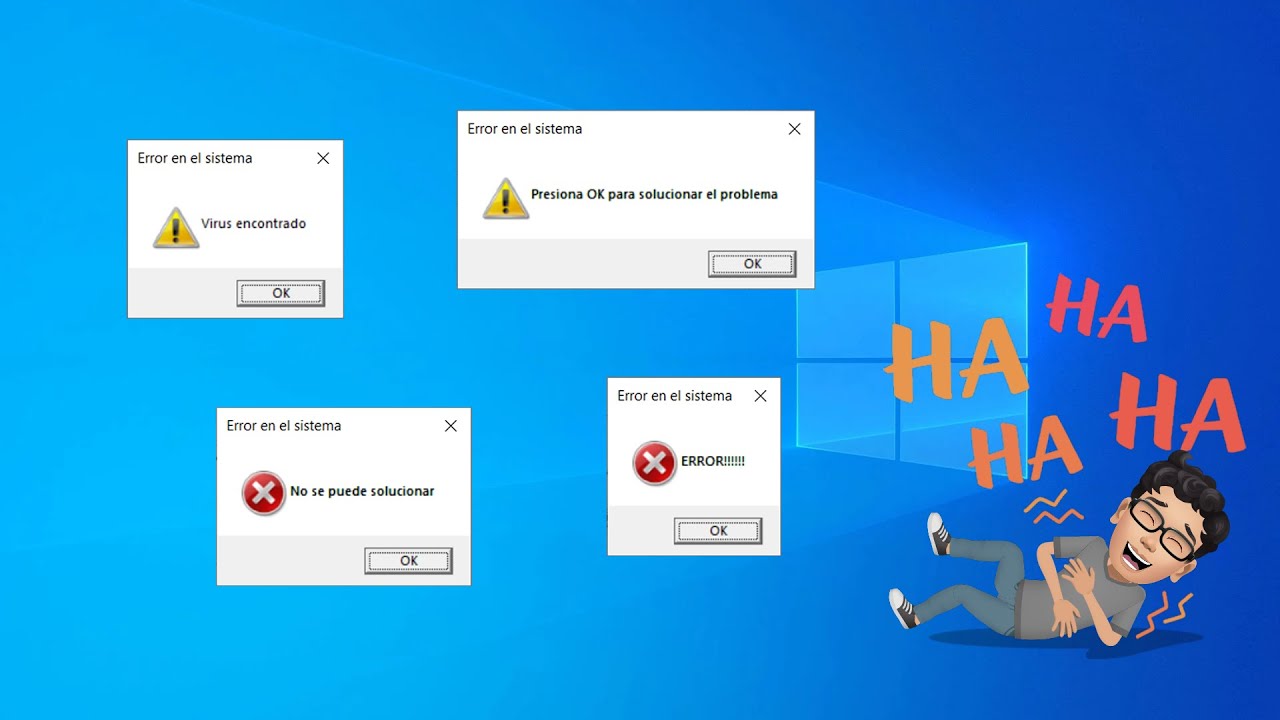
Gastar bromas a amigos y familiares forma parte de la cultura digital, y los mensajes de virus falsos creados con el Bloc de Notas siguen siendo una de las formas más originales de sorprender (o asustar) a cualquiera. Ya no se trata solo de enviar memes o enlaces sospechosos: los ‘trolleos’ han evolucionado y la gente busca cada vez experiencias más elaboradas y que provoquen una reacción inesperada. Aquí te enseñamos todo lo que necesitas saber para crear tu propio mensaje de virus falso en Windows y, sobre todo, cómo hacerlo de forma segura y divertida.
Preparar una broma digital con apariencia de virus exige cierta creatividad y usar herramientas al alcance de cualquiera, como el Bloc de Notas. Aunque pueda parecer algo complejo, crear un falso virus para gastar bromas es bastante sencillo si sigues los pasos adecuados y te apoyas en los lenguajes y comandos adecuados para simular mensajes de error o ventanas emergentes. ¡Eso sí, siempre con responsabilidad y asegurándote de que no se trata de ningún código dañino!
¿En qué consiste un mensaje de virus falso en Bloc de Notas?
La idea principal de esta broma es simular una amenaza en el ordenador de la víctima para que crea que su sistema está comprometido, cuando en realidad todo es una ilusión controlada. No se modifica ni elimina ningún archivo real, simplemente se muestran mensajes de error, advertencias o incluso se abre la consola de comandos como si estuviera realizando tareas peligrosas.
La clave es que el sistema NO sufre daño alguno; la intención es pillar desprevenido al usuario usando la apariencia de un auténtico virus o fallo del sistema, pero sin riesgos reales. Utilizando Notepad (Bloc de Notas) y lenguajes como VBScript o archivos por lotes (.bat), puedes crear ventanas emergentes, sonidos de error y efectos visuales que harán que la broma sea totalmente creíble.
Herramientas necesarias para crear tu falso virus
- Bloc de Notas (Notepad): La herramienta más simple y universal de Windows para escribir y guardar scripts.
- Extensiones .vbs y .bat: Los lenguajes más comunes para ejecutar comandos y mostrar mensajes de error falsos.
- Opcional: Iconos personalizados para darle un toque más realista al acceso directo que esperan encontrar las víctimas.
En muchos casos, trabajarás principalmente con VBScript y archivos batch, ya que ambos permiten interactuar con el sistema mostrando ventanas, realizando pequeñas simulaciones o engañando al usuario con mensajes de alerta muy convincentes.
Paso a paso: cómo crear un mensaje de virus falso
- Abre el Bloc de Notas: Simplemente busca ‘Bloc de notas’ en el menú de inicio, o utiliza la combinación Windows + R y escribe ‘notepad’ para abrirlo rápidamente.
- Introduce el código: Copia y pega el script que simula el falso virus. Aquí tienes un ejemplo usando VBScript que muestra varios mensajes de advertencia y simula procesos peligrosos, pero es totalmente inofensivo:
Set WshShell = WScript.CreateObject("WScript.Shell") strName = wshShell.ExpandEnvironmentStrings("%USERNAME%") x=msgbox ("Crítico: Tu sistema está gravemente afectado por múltiples amenazas. Para abortar todos los procesos, pulsa 'Anular'. Para volver a escanear, pulsa 'Reintentar'. Para continuar con todos los procesos, pulsa 'Omitir'.", 2+16, "Virus encontrado por Windows Defender©") WScript.sleep 2000 msgbox "Fallo del sistema en %WINDIR%",48,ERROR WshShell.Run "cmd" WScript.sleep 200 wshshell.sendkeys "cls" ... (el código continúa y puede personalizarse) ... msgbox "Solo estaba bromeando - ¡No te asustes! :)"Puedes modificar los mensajes o los sonidos para adaptarlos a la personalidad de la víctima. Recuerda que cuanto más personalizado sea el mensaje, más creíble será la broma.
- Guarda el archivo con extensión .vbs: Elige la opción «Guardar como» y selecciona «Todos los archivos». Escribe el nombre que prefieras y termina en .vbs (por ejemplo, virusfalso.vbs). Selecciona la codificación ANSI para evitar errores de compatibilidad.
- Crea un acceso directo personalizado: Haz clic derecho en el escritorio, elige «Nuevo» y después «Acceso directo». Busca el archivo .vbs que has guardado y selecciona un nombre sugestivo que despierte la curiosidad. Si lo deseas, cambia el icono desde las propiedades del acceso directo para hacerlo aún más tentador.
- Prueba la broma antes de enviarla: Es fundamental asegurarte de que el falso virus se comporta como esperas y no da errores. Prueba el archivo en tu propio ordenador o, mejor aún, en una máquina virtual para evitar sustos innecesarios.
¿Qué ocurre cuando la víctima ejecuta el falso virus?
Cuando el amigo o familiar pulse el acceso directo, se verá inundado por mensajes de advertencia, errores del sistema o comandos que parecen peligrosos, como la eliminación de archivos o la limpieza del sistema. Sin embargo, en ningún momento se borra ni se modifica nada en el ordenador.
Algunos scripts incluso simulan el uso de la consola de comandos (cmd), mostrando frases como «Borrando disco C», «Eliminando usuarios», o llamadas a directorios, acompañadas de pausas y sonidos de error. La experiencia termina con un mensaje que revela la broma, devolviendo la tranquilidad… o provocando una carcajada.
Consejos para personalizar y mejorar la broma
- Edita el contenido del texto: Puedes cambiar los mensajes, los títulos o incluso los botones del mensaje para que sean más aterradores, graciosos o adaptados a una situación específica.
- Añade o elimina funciones: Si quieres que la broma sea más corta o más teatral, puedes borrar líneas del código o duplicarlas para que el mensaje aparezca varias veces.
- Si tienes experiencia, puedes combinar comandos batch (.bat) y VBScript para crear efectos aún más sorprendentes, como abrir y cerrar ventanas, cambiar el color de la consola, o provocar sonidos ‘molestos’.
Trucos y comandos útiles para tus archivos .bat
Si quieres explorar las posibilidades de los archivos por lotes (.bat), aquí tienes una lista de comandos habituales:
- OFF: Oculta los comandos, pero muestra la salida en la consola.
- @echo: Muestra texto personalizado como salida.
- color A: Cambia el color de la consola (por ejemplo, verde para dar aspecto de ‘hacker’).
- pause: Suspende la ejecución hasta pulsar cualquier tecla.
- timeout /t : Añade una cuenta atrás antes del siguiente comando.
- cls: Limpia la pantalla de la consola.
- > nul: Ejecuta un comando y oculta la salida.
Utiliza estos trucos para que el mensaje falso sea más realista y sorprendente.
Advertencias importantes y buenas prácticas
- No uses estos scripts para dañar ordenadores ni datos de otros. Su único objetivo debe ser el entretenimiento y la broma entre amigos.
- Si el usuario se asusta, explica rápidamente que todo es una simulación y que el sistema está intacto.
- Siempre prueba el código primero en un entorno controlado antes de compartirlo.
- Para detener el falso virus, se puede finalizar el proceso ‘wscript.exe’ desde el Administrador de Tareas (Ctrl+Alt+Supr > Procesos).
- Modificar el código sin saber puede provocar errores inesperados; siempre revisa cada línea antes de añadir funciones nuevas.
- No uses la broma en el entorno laboral o en ordenadores que contengan información sensible. Asegúrate de que la víctima está abierta a recibir este tipo de sorpresas.
Cómo hacer que el mensaje de error implique realismo
Un truco muy sencillo para lograr que la broma sea aún más impactante es duplicar la línea del código que muestra el mensaje de error. Así, una vez que la supuesta ‘víctima’ cierre la primera ventana, aparecerá una segunda, y después una tercera, o tantas como quieras. Esto logra el efecto de que el problema no desaparece y genera un mayor efecto sorpresa.
Se recomienda no abusar del número de ventanas emergentes para mantener la diversión y evitar que la broma se vuelva molesta o desesperante.
¿Se puede crear una broma con virus falso en cualquier versión de Windows?
¡Por supuesto! Tanto VBScript como los archivos batch funcionan en la mayoría de las versiones modernas de Windows, desde Windows XP hasta Windows 10 y 11. No hace falta instalar ningún programa adicional, solo tener acceso al Bloc de Notas y permisos para ejecutar scripts. Solo asegúrate de guardar correctamente el archivo con su extensión adecuada (.vbs o .bat) y de seleccionar la codificación ANSI para evitar problemas con los caracteres especiales.
Ideas para dar realismo y creatividad a tu mensaje sorpresa
- Personaliza los nombres de usuario usando variables como %USERNAME%.
- Imita mensajes de errores conocidos (Windows Defender, limpieza de disco, etc).
- Utiliza sonidos de advertencia y colores llamativos en la consola.
- Cambia el icono del acceso directo por el de una aplicación habitual o carpeta misteriosa.
- Añade pausas y movimientos de ventanas para que la broma sea más teatral.
Cuanto más detalles adaptes al perfil de la víctima, más efectivo y memorable será el resultado.
Redactor apasionado del mundo de los bytes y la tecnología en general. Me encanta compartir mis conocimientos a través de la escritura, y eso es lo que haré en este blog, mostrarte todo lo más interesante sobre gadgets, software, hardware, tendencias tecnológicas, y más. Mi objetivo es ayudarte a navegar por el mundo digital de forma sencilla y entretenida.
